Google Pixel มีรสชาติมากกว่าโทรศัพท์ Android รุ่นอื่นอย่างแน่นอน โมชั่นเซนส์ ทำงานได้อย่างไม่มีที่ติ ให้คุณควบคุมอุปกรณ์โดยไม่ต้องสัมผัส ปลดล็อกด้วยใบหน้า ทำงานได้ทุกครั้งที่คุณต้องการ และคุณสามารถถ่ายภาพที่สมบูรณ์แบบได้แม้ในสภาพแวดล้อมที่มีแสงน้อย แต่นั่นไม่ได้หมายความว่า Pixel จะสมบูรณ์แบบ บางครั้งผู้ใช้อาจประสบปัญหาแบตเตอรี่ต่างๆ ปัญหาแบตเตอรี่บางส่วนเหล่านี้มีเพียงเล็กน้อย และผู้ใช้สามารถเพิกเฉยได้ ในขณะที่ปัญหาอื่นๆ นั้นค่อนข้างรุนแรง
เหตุใดแบตเตอรี่ Google Pixel ของฉันจึงหมดเร็วมาก
อาจมีสาเหตุหลายประการสำหรับปัญหาแบตเตอรี่ Pixel ของคุณ เราจะแสดงรายการที่พบบ่อยที่สุดด้านล่าง
แอพบางตัวใช้พลังงานแบตเตอรี่มากเกินไป. แอพบางตัวที่ติดตั้งบนอุปกรณ์ของคุณไม่เหมาะกับแบตเตอรี่ บางส่วนของพวกเขาอย่างแท้จริง ดูดอายุการใช้งานแบตเตอรี่ของ Pixel. แอปการประชุมทางวิดีโอและสตรีมมิงเป็นที่ทราบกันดีว่าทำให้แบตเตอรี่ของคุณหมดเร็ว ดังนั้นตรวจสอบให้แน่ใจว่าแอปไม่ได้ทำงานในเบื้องหลัง
แบตเตอรี่ของคุณเสีย. บางทีแบตเตอรี่ของคุณอาจเสียหาย และไม่สามารถเก็บประจุได้อย่างถูกต้องอีกต่อไป ตัวอย่างเช่น การใช้ที่ชาร์จของบริษัทอื่นอาจทำให้แบตเตอรี่ของคุณเสียหาย เช่นเดียวกับที่คุณใช้ Pixel ในสภาพแวดล้อมที่ร้อนหรือเย็นเกินไป หรือสัมผัสกับความชื้นและน้ำ หรือโทรศัพท์ของคุณอาจเพิ่งเก่า และคุณจำเป็นต้องเปลี่ยนแบตเตอรี่
พฤติกรรมผู้ใช้. หากคุณเปิดข้อมูลเครือข่ายมือถือและบลูทูธไว้ตลอดเวลา ไม่ต้องแปลกใจว่าคุณต้องชาร์จโทรศัพท์ Pixel บ่อยๆ ไม่จำเป็นต้องพูด การท่องเว็บและแฮงเอาท์วิดีโอจะทำให้แบตเตอรี่ของคุณหมดเร็วกว่าการโทรด้วยเสียง
วิธีแก้ไข Google Pixel Battery Drain
ออกจากแอปที่ใช้แบตเตอรี่หมด
ก่อนอื่น ให้ระบุแอปที่ทำให้แบตเตอรี่ของคุณทำงานหนัก ไปที่ การตั้งค่า, เลือก แบตเตอรี่แล้วแตะ การใช้แบตเตอรี่. ไปที่ การใช้งานแอพตั้งแต่ชาร์จเต็มและตรวจสอบเปอร์เซ็นต์แบตเตอรี่ที่ใช้โดยแต่ละแอพ
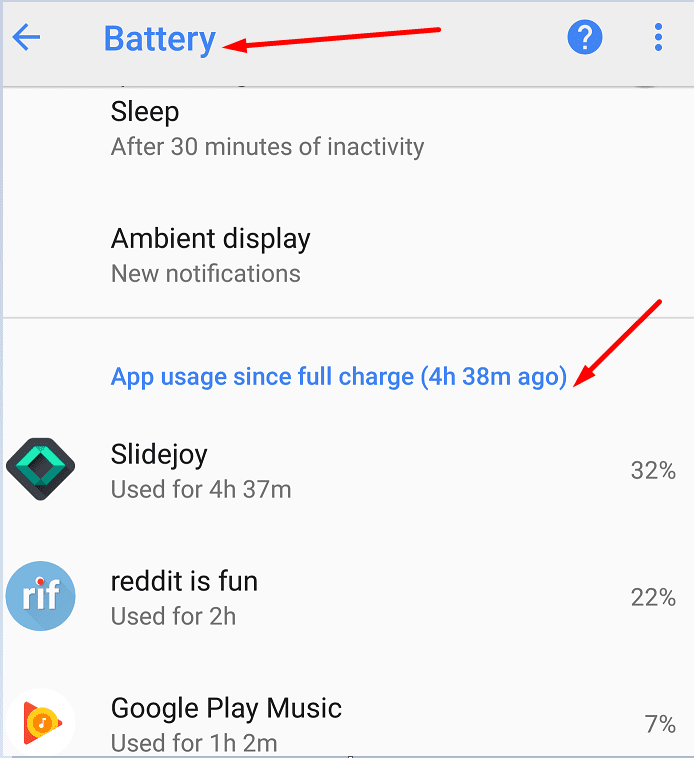
บังคับให้ออกจากแอปที่มีปัญหาหากแอปเหล่านั้นยังทำงานในเบื้องหลัง ครั้งหน้า อย่าลืมปิดมันทันทีที่คุณไม่ต้องการมันอีกต่อไป เพื่อป้องกันไม่ให้มันทำงานในพื้นหลัง นอกจากนี้ คุณอาจต้องการค้นหาแอปทางเลือกที่เป็นมิตรกับแบตเตอรี่
อัปเดตและรีสตาร์ทโทรศัพท์ Pixel
ตรวจสอบให้แน่ใจว่าคุณใช้ Android เวอร์ชันล่าสุดสำหรับโทรศัพท์ Pixel ไปที่ การตั้งค่า → ระบบ → แทป ขั้นสูง → เลือก การอัปเดตระบบ.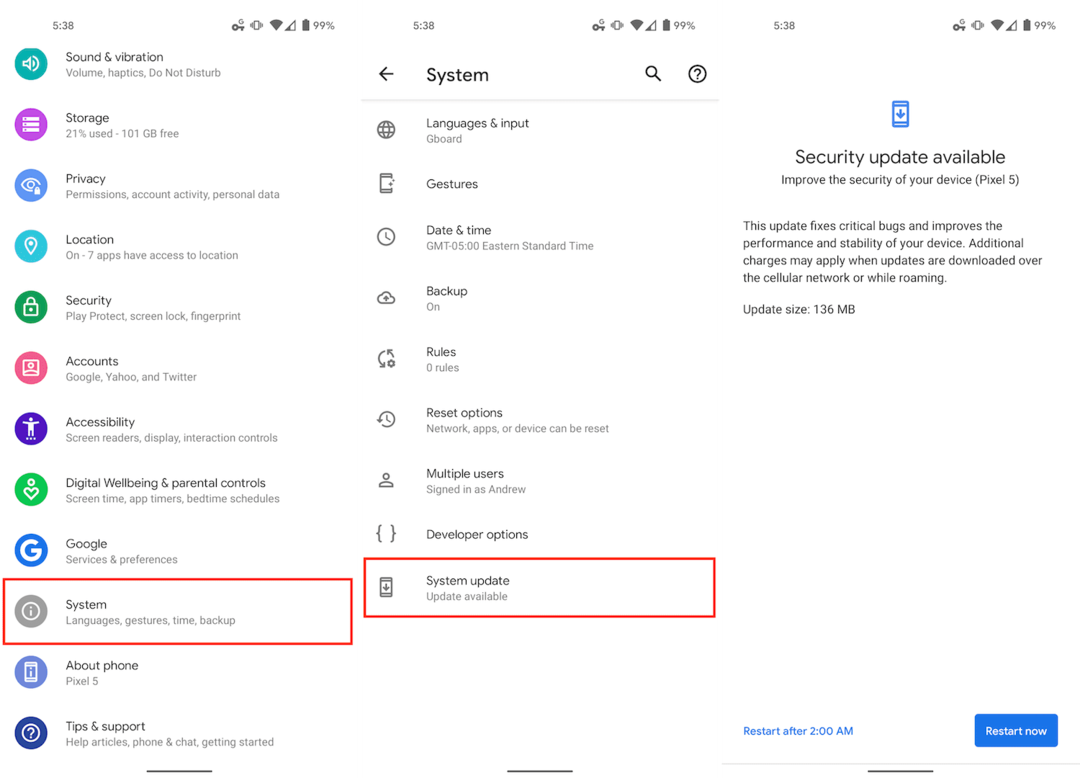
การอัปเดต Pixel ล่าสุดอาจนำมาซึ่งการปรับปรุงแบตเตอรี่และประสิทธิภาพการทำงานที่สามารถช่วยคุณบรรเทาหรือแก้ไขปัญหาแบตเตอรี่ได้
จากนั้นเปิด แอพ Google Play Store, แตะ เมนู ไอคอนและเลือก แอพและเกมของฉัน. อัปเดตแอปทั้งหมดที่มีอัปเดต” ป้ายข้างๆ
เปลี่ยนการตั้งค่าโทรศัพท์ของคุณ
ถัดไปในรายการ ให้ตรวจสอบการตั้งค่าโทรศัพท์ปัจจุบันของคุณและแก้ไขหรือปิดใช้งานการตั้งค่าที่อาจ ทำให้แบตเตอรี่หมดเร็วขึ้น กว่าปกติ ตัวอย่างเช่น หากบลูทูธ ฮอตสปอต และบริการตำแหน่งเปิดอยู่เสมอ อย่าแปลกใจถ้า Pixel ไม่สามารถจ่ายไฟให้คุณนานกว่าแปดหรือเก้าชั่วโมง
ฉันจะทำให้แบตเตอรี่ Google Pixels ของฉันใช้งานได้นานขึ้นได้อย่างไร
- ปิดใช้งานข้อมูลเซลลูลาร์และบลูทูธของคุณเมื่อคุณไม่ได้ใช้งานคุณสมบัติเหล่านี้
- จำกัดจำนวนแอพที่สามารถส่งการแจ้งเตือนถึงคุณได้ การแจ้งเตือนแต่ละครั้งที่คุณได้รับจะมีอายุการใช้งานแบตเตอรี่เพียงเล็กน้อยแต่คงที่
- บังคับให้ออกจากแอปพื้นหลังที่ไม่จำเป็น หากคุณไม่ได้ใช้มัน ทำไมปล่อยให้มันทำงานในพื้นหลังล่ะ?
- การเรียกใช้แอปที่มีตัวระบุตำแหน่งทางภูมิศาสตร์มากเกินไปจะทำให้แบตเตอรี่ของคุณหมด
- คุณยังสามารถจำกัดแอพที่ใช้พลังงานแบตเตอรี่มากเกินไป ไปที่ การตั้งค่า → แบตเตอรี่ → เลือกการ์ดพร้อมคำแนะนำในการจำกัดแอพ → hit จำกัด.
- เปิดใช้งาน การเพิ่มประสิทธิภาพแบตเตอรี่ และ ปรับให้เหมาะสมเพื่อสุขภาพแบตเตอรี่ (Android 11 ขึ้นไป) จากการตั้งค่าแบตเตอรี่
- เปิดใช้งานธีมสีเข้ม ปิดใช้งานวอลเปเปอร์เคลื่อนไหวและการแสดงผลที่ราบรื่น ลดความสว่างของหน้าจอ และปิดหน้าจอเมื่อคุณไม่ได้ใช้โทรศัพท์
- ปิดเสียงคีย์บอร์ดและการสั่น และปิดใช้งาน Motion Sense
เรียนรู้เพิ่มเติมเกี่ยวกับแบตเตอรี่ของ Google Pixel
แบตเตอรี่ Google Pixel ควรมีอายุการใช้งานนานเท่าใด อายุการใช้งานแบตเตอรี่จะแตกต่างกันไปตามรุ่นของ Google Pixel และรูปแบบการใช้งาน
- คาดหวังเกี่ยวกับ 10 ชั่วโมง ของการท่องเว็บและการเล่นวิดีโอสำหรับโทรศัพท์รุ่นต่อไปนี้: Pixel, Pixel XL, Pixel 2 และ 2 XL, Pixel 3 และ 3 XL, Pixel 4 และ 4 XL, Pixel 4A และ 4A (5G)
- คุณควรได้รับเกี่ยวกับ 14 ชั่วโมง ของการท่องเว็บและการเล่นวิดีโอบน Google Pixel 3A XL
- Pixel 5 ควรเพิ่มพลังให้คุณประมาณ 11 ชั่วโมง เมื่อท่องเว็บและเล่นวิดีโออย่างหนัก
หากคุณใช้อุปกรณ์สำหรับการโทรด้วยเสียงเท่านั้น ให้เพิ่มเวลาเพิ่มอีก 10 ชั่วโมงสำหรับ Pixel แต่ละรุ่น
ฉันจะตรวจสอบสภาพแบตเตอรี่ใน Google พิกเซลได้อย่างไร ไปที่โทรศัพท์ Pixel ของคุณ การตั้งค่า →, เลือก แบตเตอรี่ →, แตะ แบตเตอรี่ อีกครั้ง และคุณควรเห็นรายงานด่วนเกี่ยวกับความสมบูรณ์ของแบตเตอรี่ของคุณ ถ้าทั้งหมดเป็นไปด้วยดี คุณควรจะได้รับข้อความว่า “ของคุณแบตยังดีอยู่” สำหรับข้อมูลเพิ่มเติมเกี่ยวกับการใช้แบตเตอรี่ ให้แตะ มากกว่า แล้วก็ การใช้แบตเตอรี่.
บทสรุป
โดยสรุป ปัญหาแบตเตอรี่หมดของ Google Pixel เป็นผลมาจากหลายปัจจัยที่ทำงานร่วมกัน แอพบางตัวต้องการพลังงานแบตเตอรี่มากกว่าแอพอื่นๆ และการตั้งค่าโทรศัพท์ของคุณอาจสนับสนุนให้แบตเตอรี่หมดเร็วขึ้น ไม่ต้องพูดถึงว่าแบตเตอรี่เก่าจะหมดเร็วกว่าแบตเตอรี่ใหม่ เราหวังว่าคู่มือนี้จะช่วยคุณบรรเทาปัญหาแบตเตอรี่ในอุปกรณ์ Google Pixel ของคุณ หากคุณมีเคล็ดลับและวิธีแก้ปัญหาเพิ่มเติมที่ต้องการแชร์กับเรา โปรดแสดงความคิดเห็นด้านล่าง